python 基础 1.3 使用pycharm给python传递参数及pycharm调试模式
2024-09-29 04:40:39
一.通过pycharm 给python传递函数
1. 在pycharm终端中写入要获取的参数,进行获取
1》启动pycharm 中Terminal(终端) 窗口
点击pycharm左下角的图标,选择terminal
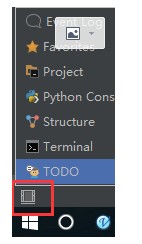
2》在tests.py 中写下如下代码
#/usr/bin/python
#coding=utf-8
#@Time :2017/10/12 20:37
#@Auther :liuzhenchuan
#@File :tests.py
# print 'a'
import sys
print(sys.argv[0])
print(sys.argv[1])
3》用tets.py 获取‘hello’ 参数
在tests.py cmd中执行 “python tests.py hello”,如图所示:
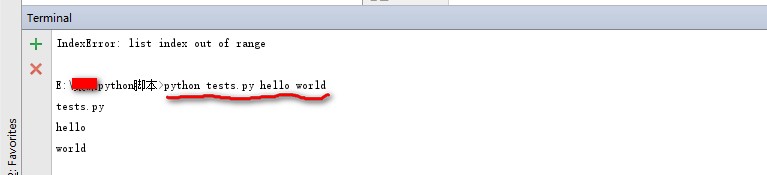
tests.py #tests.py 由sys.argv[0] 获取到。0获得到程序自己本身路径
hello # hello 由 sys.argv[1] 获取到
2.在pycharm中设置固定要获取的参数,进行获取
1》在tests.py 中 按住 “alt+shift+f10” ----选择编辑配置(edit configurations)---script parameters(脚本程序)。如下图所示:
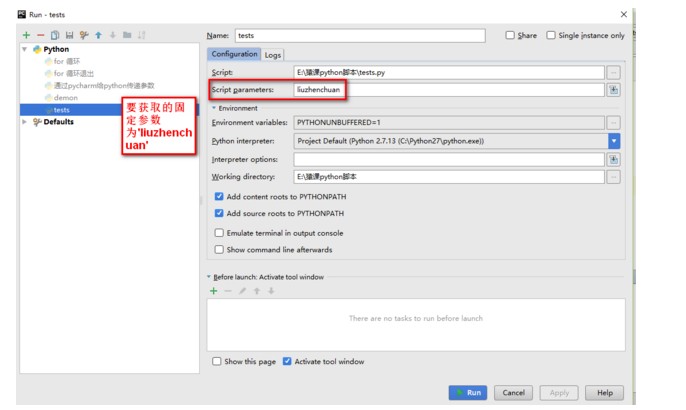
点击 Run,第一个参数获取到脚本的绝对路径;第二个参数获取到‘liuzhenchuan’

注:想要获取多个参数,在tests.py中写多个 print(sys.argv[x])。在pycharm中也要写相对应的参数个数,如下:
import sys
print(sys.argv[0])
print(sys.argv[1])
print(sys.argv[2])
“alt + shift +f10”---编辑配置---脚本参数---设置俩个参数 liuzhenchuan hello
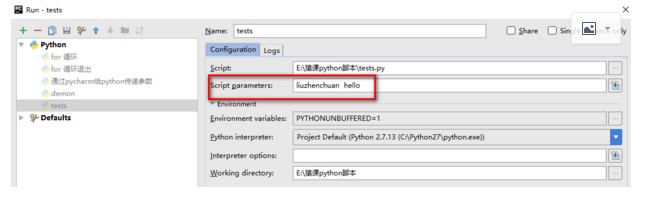
点击运行:
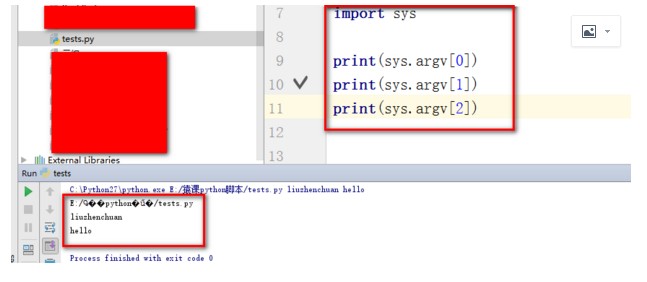
二.pycharm 调试模式
pycharm 调试模式(断点调试模式),又叫debug模式
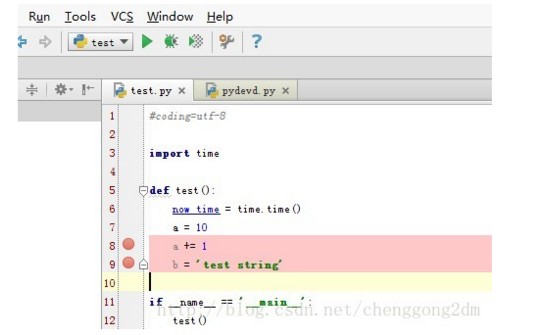
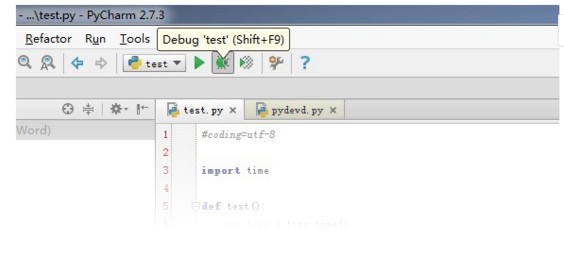
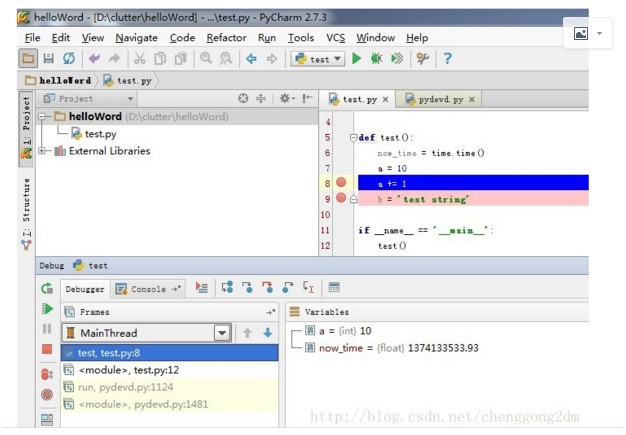
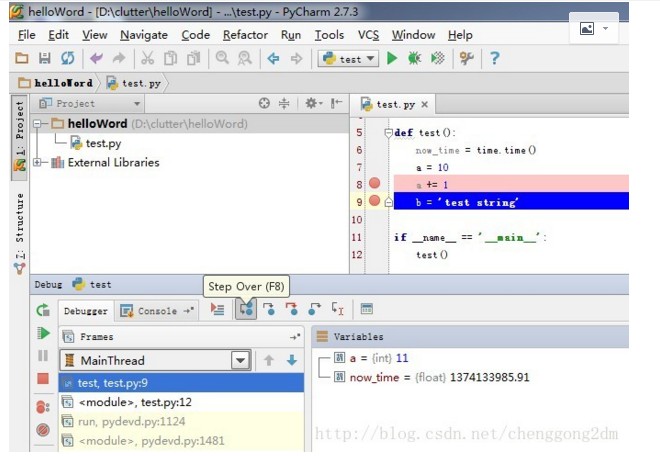
1.设置断点:在代码前面,行号的后面,鼠标单击,就可以设置断点。如下:
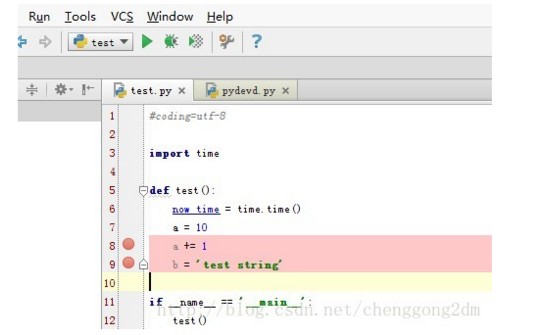
2.调试断点(shfit+f9):点击那个绿色的甲虫图标(似乎甲虫已经成为debug专用图标了),进行断点调试
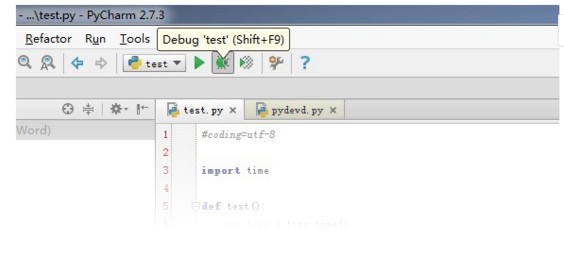
点击后,会运行到第一个断点。会显示该断点之前的变量信息。
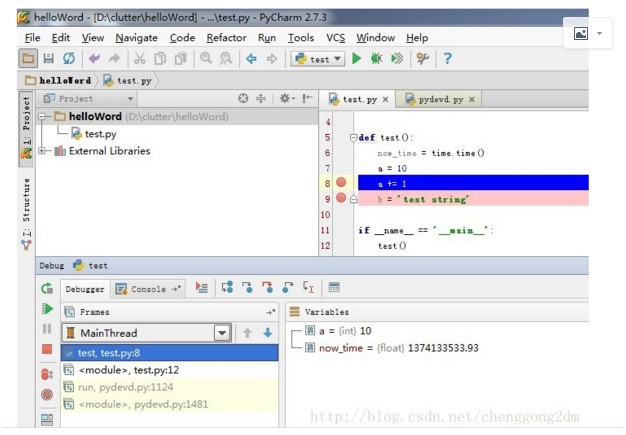
点击Step Over 或者按F8,我们继续往下运行,到下一个断点:
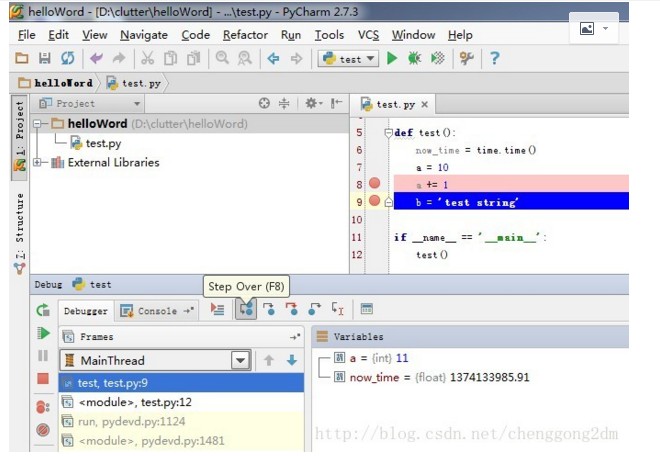
.F7:跳到下一个方法,读取方法中的语句
.F8:逐条语句进行读取,跳到下一个断点
三.扩展部分
Vim+python自动补全的功能 http://www.jianshu.com/p/f0513d18742a
最新文章
- spring事务概念理解
- POJ1270 Following Orders[拓扑排序所有方案 Kahn]
- 关于最近Google无法正常访问的变通之法(已经被墙)
- R----data.table包介绍学习
- Spark Streaming之旅
- 宽带连接工具[bat]
- SharePoint各版本信息
- Spring整合CXF webservice restful 实例
- 如何安装和配置 Rex-Ray?- 每天5分钟玩转 Docker 容器技术(74)
- [USACO Dec06]产奶的模式
- DevOps详解
- Java开发笔记(十五)短路逻辑运算的优势
- SpringSecurity初步理解
- QString和char*互转
- react路由嵌套
- Spring基础(8) : 延迟加载,Bean的作用域,Bean生命周期
- sql server 获取分隔字符串后的长度
- SpringBoot(六)_AOP统一处理请求
- IntelliJ IDEA + Tomcat ;On Upate Action 与 On Frame Deactivation
- 由SQL Server的job出错调查引起的思考